ある目的や理由で、写真から日付スタンプを削除したい方がいます。写真を撮影する前に日付スタンプを追加しない設定に加えて、サードパーティのフォトエディターを使用して、撮影済みの写真から日付を削除することもできます。撮影済みの写真から日付スタンプを削除する方法は?優れたムービーメーカー‐MiniTool MovieMakerが提供するこの投稿では、写真から日付スタンプを削除する方法だけでなく、写真に日付スタンプを追加する方法もご紹介します。
写真から日付スタンプを削除する理由
タイムスタンプとは、ある出来事がいつ起こったかを特定するための一連の文字またはコード化された情報のことで、通常は日付と時刻、時には秒単位まで示されます。写真を撮る前にタイムスタンプを追加するか、写真を撮った後にソフトウェアで追加することができます。写真にタイムスタンプを追加することで、写真がいつ撮影されたかを記録したり、写真をフィルム写真のように見せたりすることができます。
なぜ写真から日付やタイムスタンプを削除する必要があるのですか?プライバシーを守るために、写真から日付、時間、場所などの個人情報を削除することは重要です。いつ撮影されたかを知られたくない場合や、ソーシャルプラットフォームで写真を共有したい場合は、タイムスタンプを削除することをお勧めします。
携帯電話で写真から日付を削除する方法
AndroidまたはiPhoneユーザーなら、内蔵のフォトエディターを使って、トリミングまたは削除ツールで写真から日付や位置情報を削除することができます。内蔵のフォトエディターを使用するだけでなく、より高度な編集機能を備えたサードパーティのフォトエディターを試すこともできます。PhotoDirector、Fotor、AirBrushは試す価値がある良いフォトエディターです。
Windowsで写真から日付スタンプを削除する方法
では、Windowsに良いフォトエディターはありますか?どのように写真から日付を削除するための良いフォトエディターを選択しますか?Windowsのビルトインフォトエディター、MiniTool MovieMaker、GIMP、Googleフォト、その他良いツールがあります。撮影済みの写真から日付スタンプを削除する方法について、以下のコンテンツをお読みください。
#1、Windows内蔵フォトエディター
Microsoftによって開発されたフォトは、Windows 8/8.1/10/11で利用可能な画像ビューアと画像オーガナイザーです。ギャラリー内のデジタル写真をアルバムに整理することができます。また、写真のトリミングや回転、露出、明るさ、彩度などを調整できるフォトエディターでもあります。フォトアプリで写真から日付スタンプを削除するには、次のステップを参照してください。
ステップ1、Windowsの検索ボックスに「フォト」と入力し、「開く」をクリックしてフォトアプリを有効にします。
ステップ2、編集したい写真を見つけて右クリックし、「編集」を選択します。
ステップ3、トリミングツールを使って、日付スタンプやその他の不要なオブジェクトを削除します。「トリミングする」タブをクリックし、ハンドルをドラッグして写真をトリミングします。
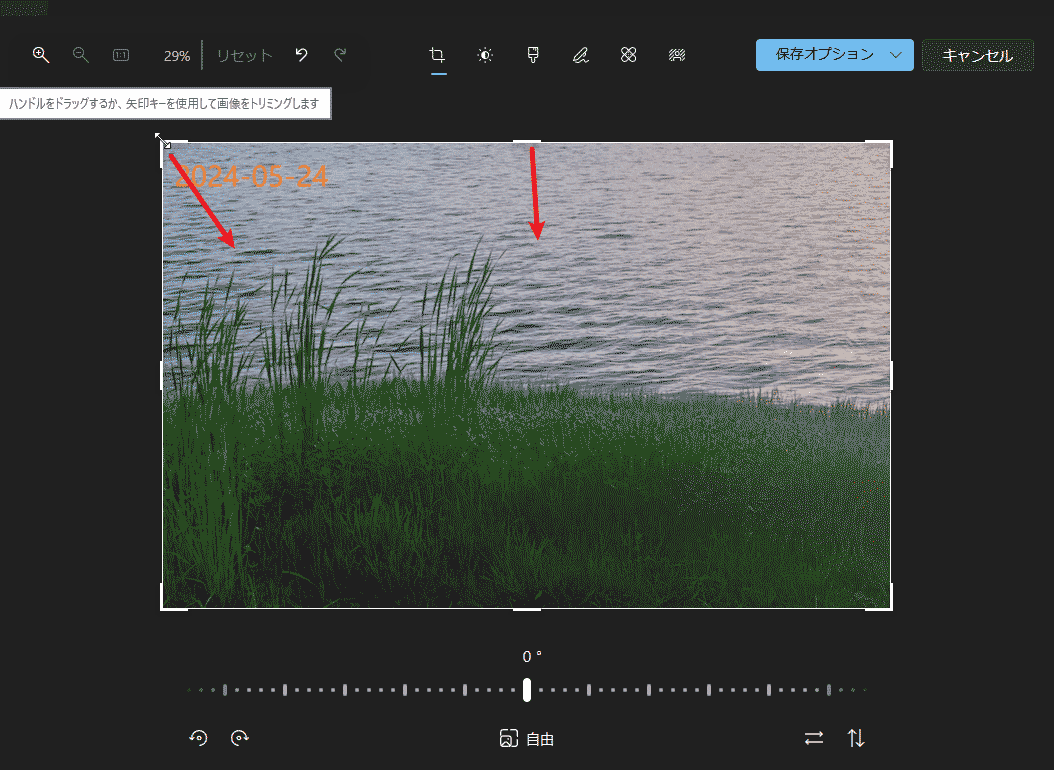
ステップ4、「レタッチ」オプションを選択します。そして、カーソルを写真に移動させ、カーソルが円形に変わるのを見ることができます。タイムスタンプを削除するには、それをクリックすることができます。
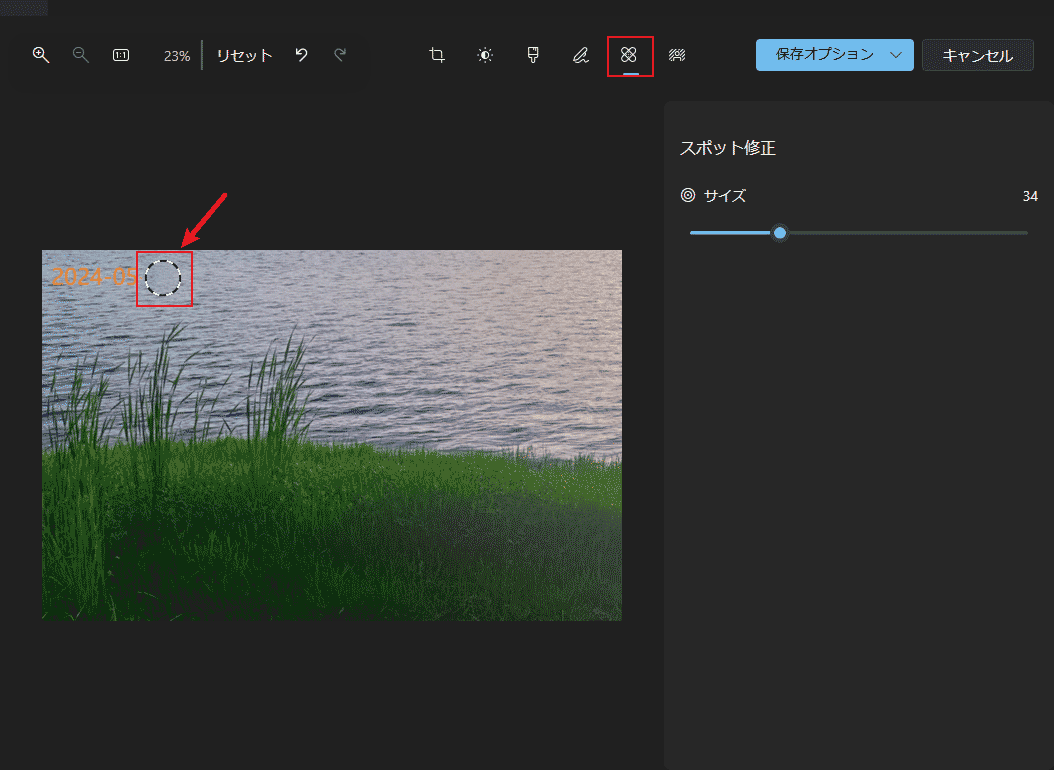
ステップ5、最後に、「保存オプション」をクリックし、「保存」を選択します。「コピーとして保存」または「クリップボードにコピー」を選択することもできます。
#2、MiniTool MovieMaker
MiniTool MovieMakerは、画像、動画、音声ファイルを扱うことができるウォーターマークなしの優れた動画編集ソフトです。初心者やコンテンツクリエイターにとって使いやすいツールで、ビデオや写真を完璧にする様々な編集機能を提供します。PNG、JPG、JPEG、GIF、BMP、ICN、TIFなどの一般的な写真フォーマットをサポートしています。
MiniTool MovieMakerを使えば、写真から日付を簡単に削除できます。クロップ機能を使えば、写真の日付スタンプやその他の不要なものを削除できます。さらに、アニメーションステッカーを使用すると、日付スタンプをカバーするだけでなく、写真を豊かにすることができます。
以下は MiniTool MovieMakerを使って写真から日付スタンプを削除する詳しいステップです。
ステップ1、下のダウンロードボタンをクリックしてMiniTool MovieMakerをWindows PCにインストールします。その後、それを起動します。
MiniTool MovieMakerクリックしてダウンロード100%クリーン&セーフ
ステップ2、「New Project」をクリックして、メイン編集インターフェイスに入ります。「Media」タブで、「Import Media Files」をクリックします。そして、日付スタンプを削除する必要がある写真を選択し、「開く」をクリックします。
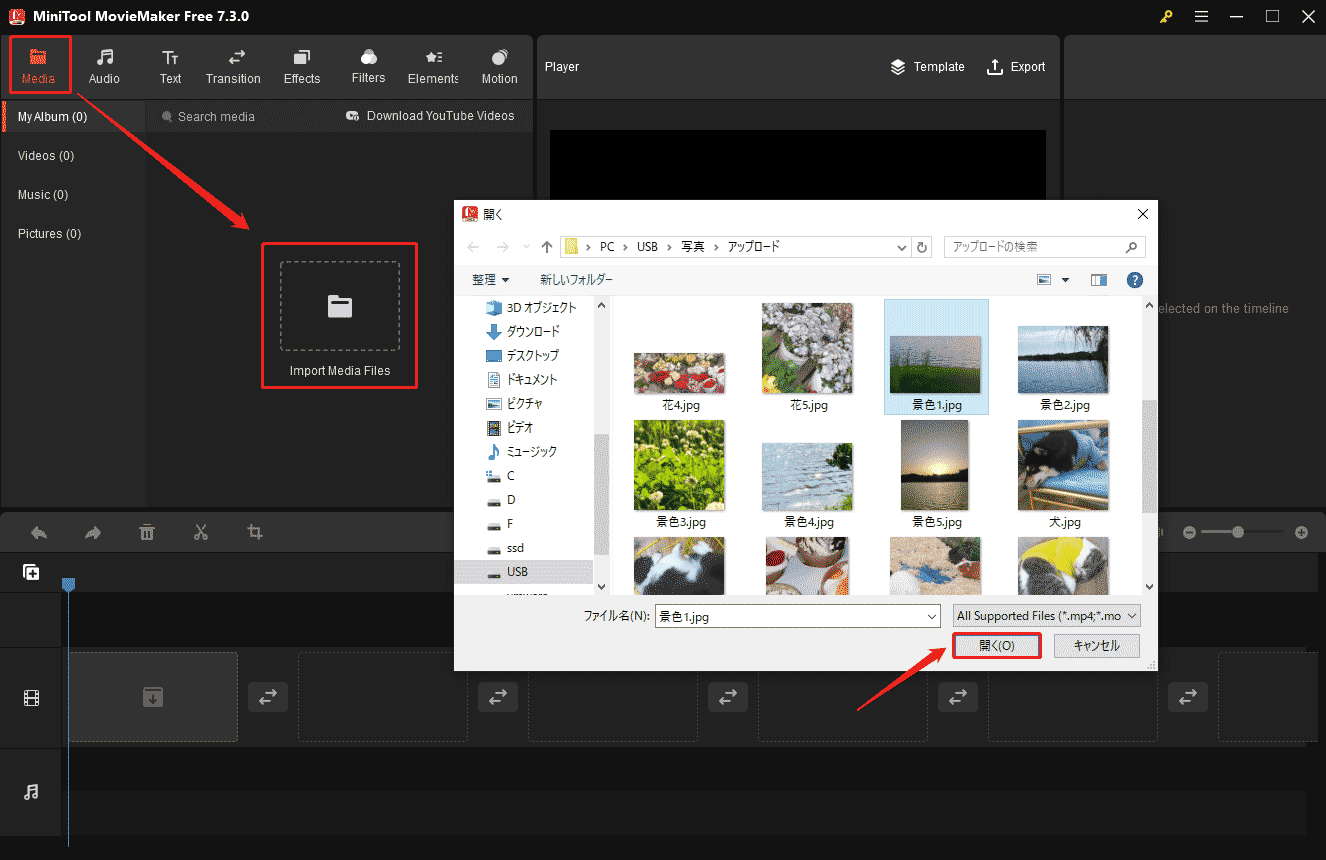
ステップ3、対象の写真のプラス(+)アイコンをクリックしてタイムラインに追加するか、直接タイムラインにドラッグ&ドロップします。
ステップ4、写真から日付スタンプを削除するには、以下の2つの方法をお試しください。
方法1、クロップツールを使う
タイムラインツールバーの「Crop」アイコンをクリックし、クロップウィンドウを開きます。カーソルを8方向のいずれかに合わせ、カーソルを内側にドラッグすることで写真を切り抜くことができます。以下の写真を例にとると、写真から日付を削除するには、北西または北側のポイントをドラッグする必要があります。
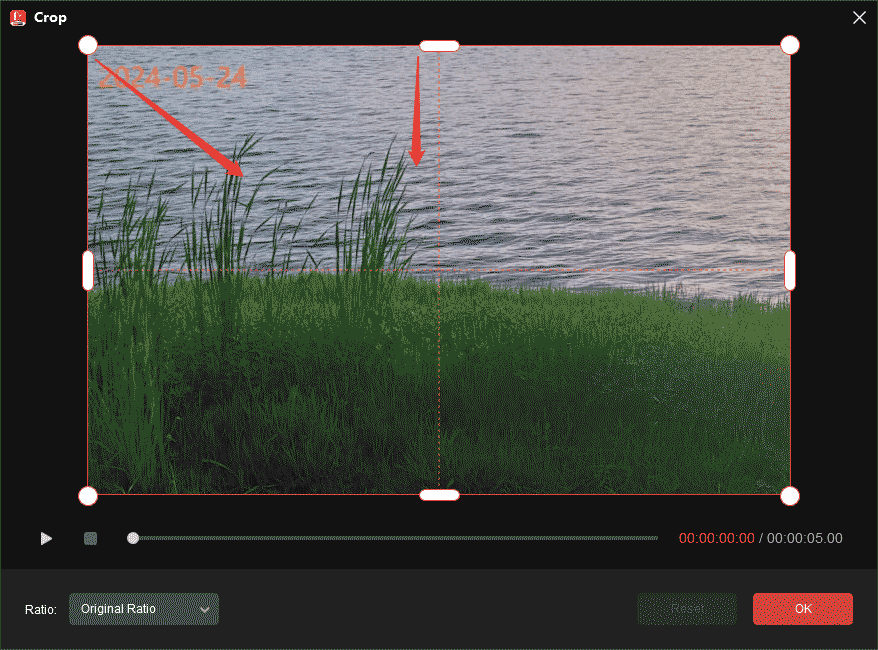
方法2、ステッカーを重ねる
「Elements」タブをクリックし、お気に入りのステッカーを選択します。「ダウンロード」アイコンをクリックしてステッカーを取得します。プラス(+)アイコンをクリックして写真に追加します。次に、ステッカーを日付のある場所にドラッグし、ステッカーのサイズを変更します。
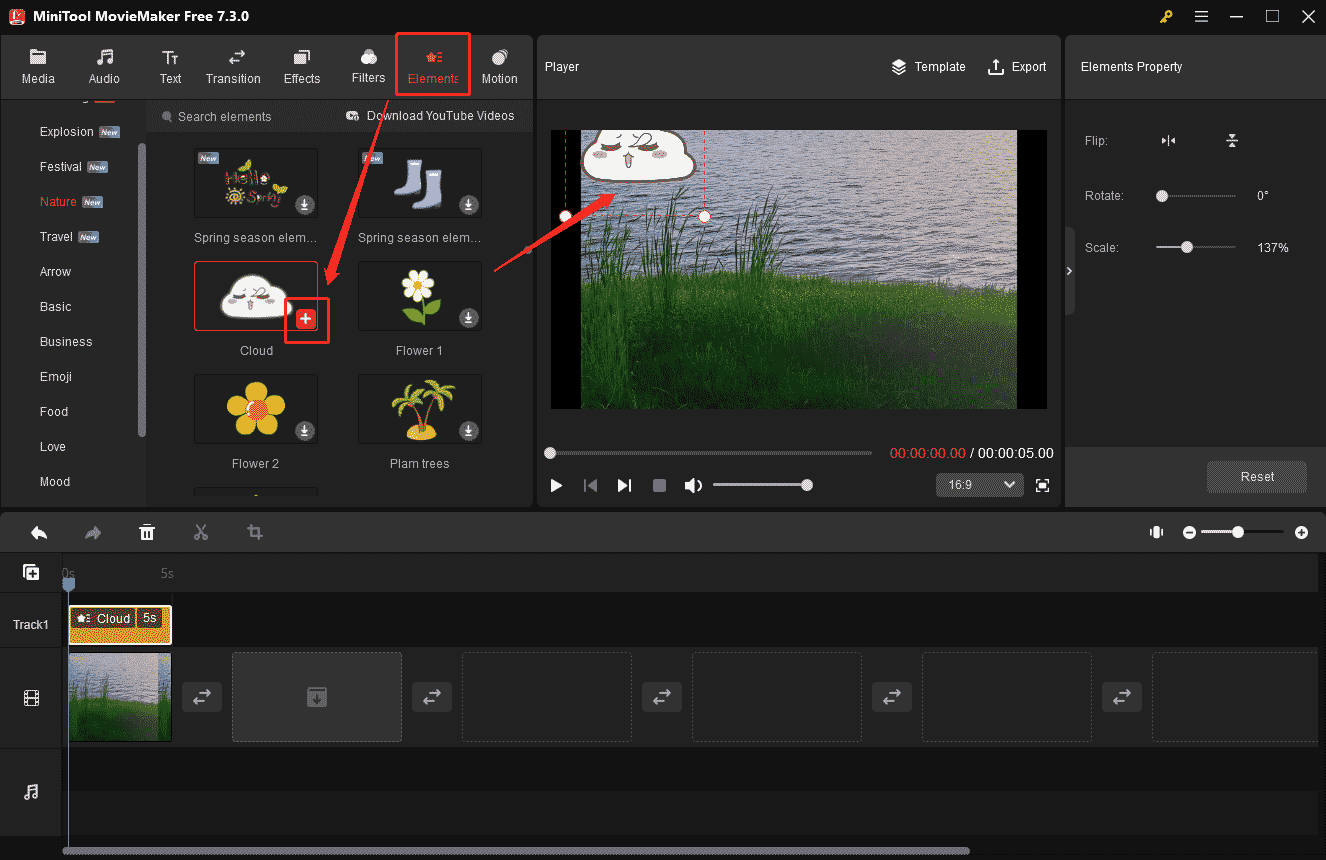
ステップ5、ニーズに応じて色補正をします。「Image Property」セクションで「Color」タブをクリックし、写真の色を調整することもできます。コントラスト、彩度、明るさのスライダーをドラッグします。「Player」セクションで変更をプレビューできます。
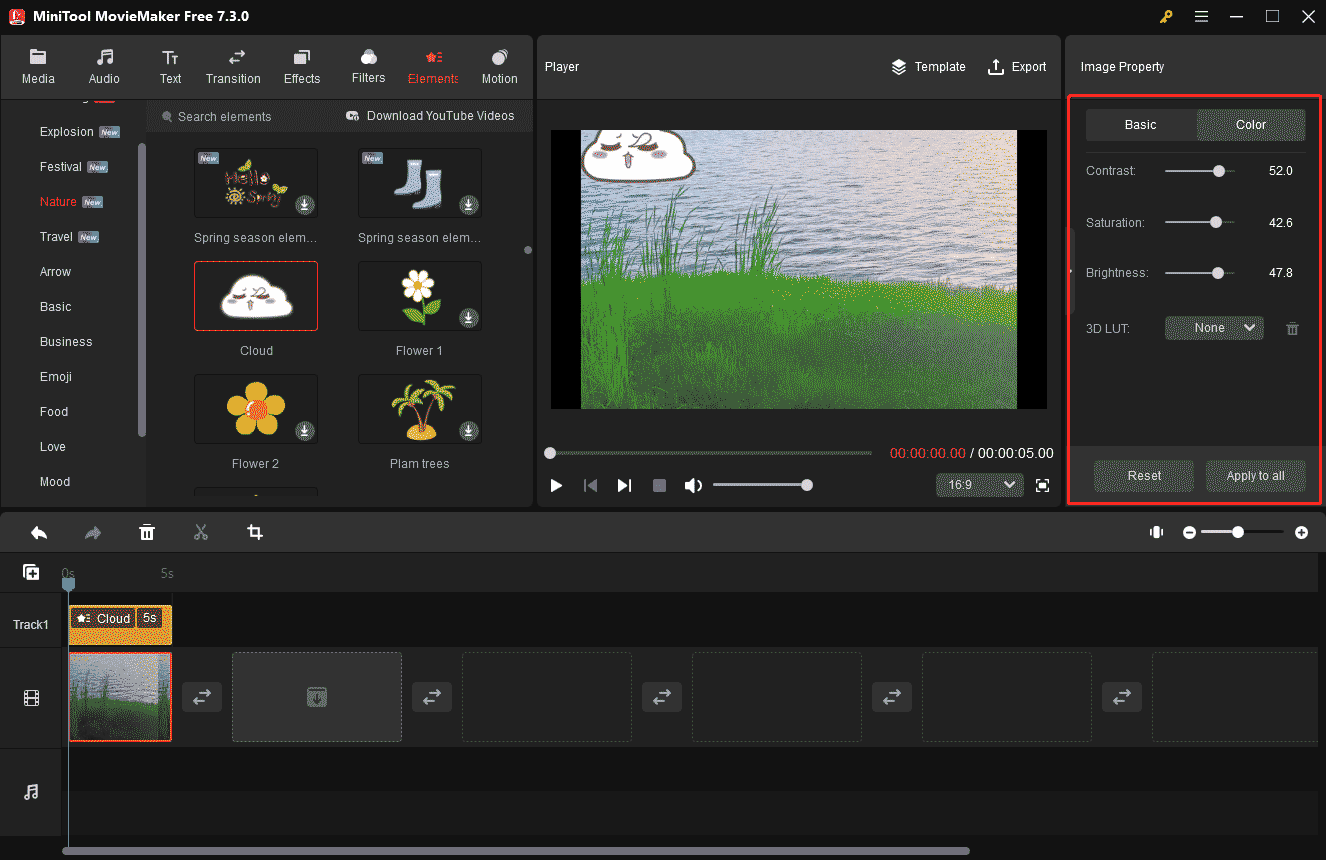
ステップ6、「Player」セクションの「Export」オプションをクリックします。「Export」ポップアップで、名前を変更し、保存パスを選択し、出力フォーマットを設定し、「Export」ボタンをクリックします。
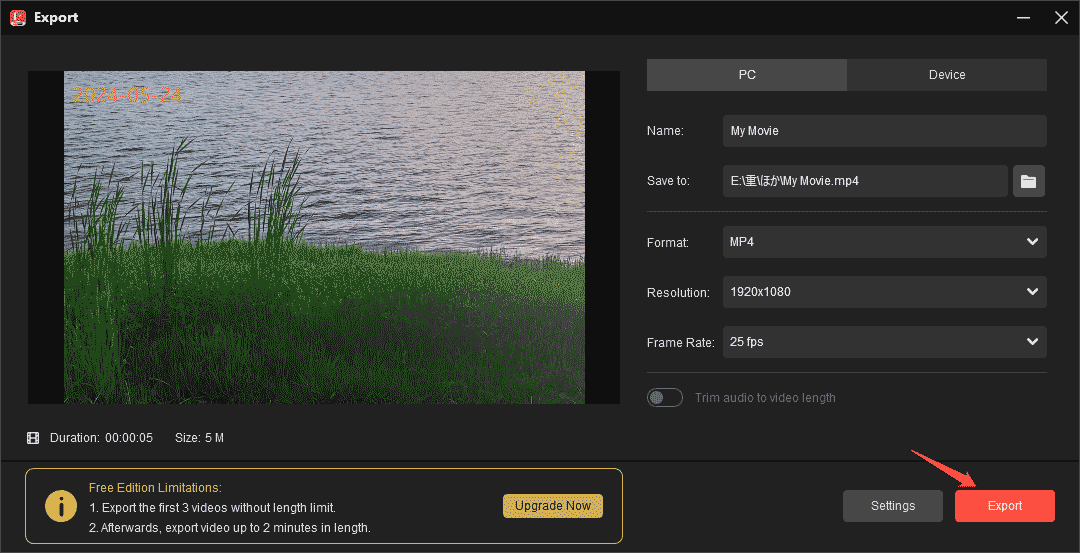
MiniTool MovieMakerのその他の主な機能は以下の通りです。
- 写真から動画を作成することができます。
- ウォーターマークなしの1080P動画のエクスポートをサポートします。
- フィルターを追加し、色補正を行うことができます。
- 動画スピードコントローラーとして、動画をスローダウン、スピードアップ、リバースすることができます。
- オーディオボリュームを調整したり、オーディオをフェードしたりするのに役立ちます。
- プロな動画テンプレートで、簡単かつ迅速に素晴らしい動画を作成できます。
- 動画からGIFを作成したり、GIFを動画に変換したりできます。
- そのムービングエフェクトは、画像を移動させるのに役立ちます。
- MP4、MOV、AVI、MKVなどの出力形式を提供します。
- 動画をMP3に変換することができます。
- 字幕、タイトルだけでなく、エンディングクレジットのようなテキストを追加するのに役立ちます。
- 16:9(ワイドスクリーン)、9:16(縦長)、4:3(標準)、1:1(Instagram)などの異なるアスペクト比を提供します。
- …
Photoshopを使って写真から日付印を削除する方法
WindowsとmacOSの両方で利用可能なPhotoshopは、Adobeによって開発されたラスターグラフィックエディターで、幅広い編集機能を備えたプロフェッショナルなフォトエディターです。
例えば、Photoshopのオブジェクト選択ツールは画像のエッジを自動的に検出して選択範囲を作成し、複雑な選択範囲を素早く作成することができます。人工知能ツールでは、簡単なテキストプロンプトを使用して画像コンテンツを追加または削除するなど、複雑な編集を行うことができます。さらに、Photoshopを使用して、画像のトリミング、シミの除去、ぼやけたオブジェクトやエッジのレタッチなどを行うことができます。
Photoshopを使えば、写真から日付やその他の不要な要素を簡単に削除できます。では今、その方法をご紹介しましょう。
ステップ1、Photoshopを起動し、「ファイル」をクリックして「開く」オプションを選択し、日付スタンプのある写真を読み込みます。
ステップ2、「オブジェクト選択ツール」オプションをクリックして、写真の日付スタンプを選択します。
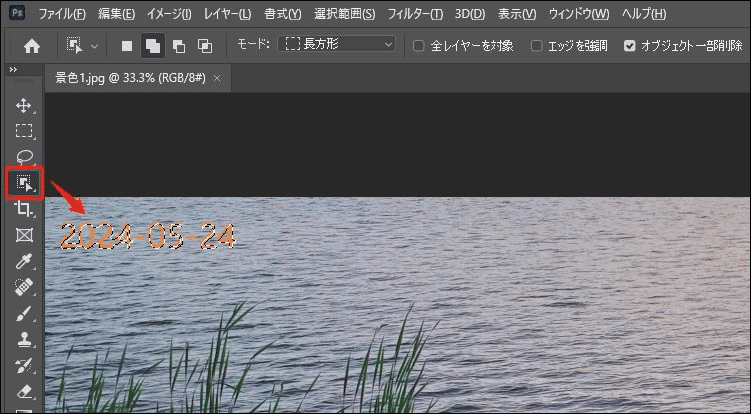
ステップ3、上部メニューバーの「選択範囲」タブをクリックします。そして「選択範囲の変更」に進み、「拡大」オプションを選択します。次に、設定を5ピクセルに拡大し、「OK」をクリックします。
ステップ4、「編集」タブをクリックし、「塗りつぶし」オプションを選択します。「塗りつぶし」ウィンドウで、「コンテンツ」セクションの「内容」ドロップダウンを展開します。「コンテンツに応じる」を選択する必要があります。「OK」をクリックすると、日付スタンプが削除されます。
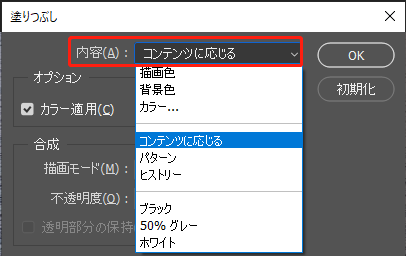
ステップ5、「ファイル」タブで「保存」オプションを選択し、日付スタンプなしで写真をエクスポートできます。
写真にタイムスタンプを追加する方法
撮影済みの写真にタイムスタンプや日付スタンプを追加したい場合もあります。写真にタイムスタンプを追加するには?MiniTool MovieMaker、Photoshop、GIMP、darktableやその他のフォトエディターを使ってタイムスタンプを追加することができます。また、ソフトウェアをダウンロードしたくない場合は、Canva、Picsart、Fotorなどのオンラインツールを使用することもできます。
MiniTool MovieMakerはテキストを追加してタイムスタンプを追加することができます。様々なテキストスタイルがあり、きっとお気に入りのスタイルがあるはずです。ここでは、Windowsデスクトップ上のMiniTool MovieMakerを例に、写真にタイムスタンプを追加する方法を説明します。
MiniTool MovieMakerクリックしてダウンロード100%クリーン&セーフ
ステップ1、写真をインポートしてタイムラインに追加したら、「Text」タブをクリックして「Caption」オプションを選択します。
ステップ2、適切なテキストスタイルを選択し、プラス(+)アイコンをクリックして適用します。
ステップ3、「Text Property」ウィンドウに移動し、追加したい日付または時間を入力します。テキストのフォント、色、サイズなどを変更することができます。次に、「Player」ウィンドウでテキストの位置を調整します。テキストが常に画像上に表示されるようにするには、タイムラインでテキストの表示時間を延長する必要があります。
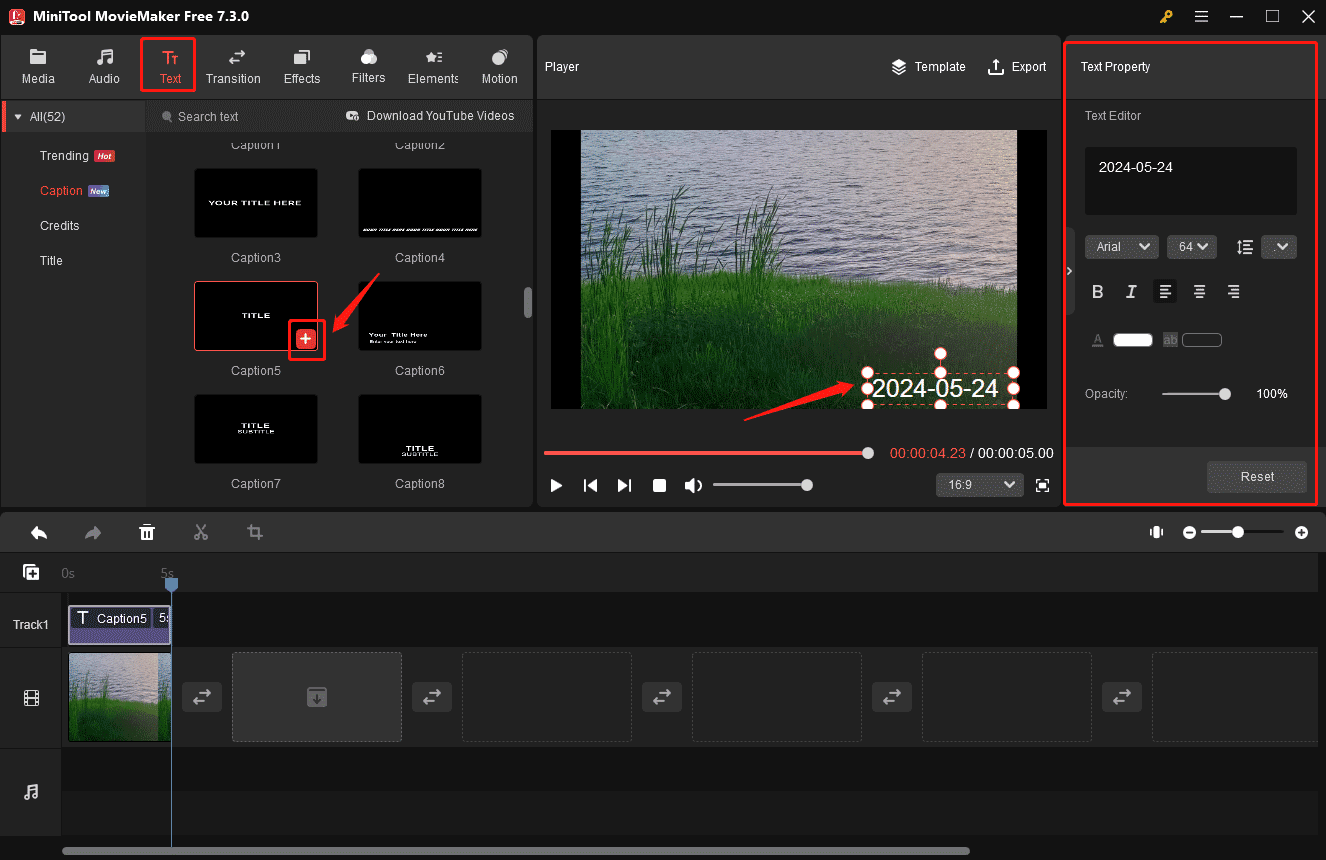
ステップ4、写真をビンテージ風にしたい場合、特定のフィルターを追加するか、3D LUTを使用することができます。「Filters」タブをクリックし、OldFilm、OldPhoto、FilmGrainなどのフィルターを選択し、プラス(+)アイコンをクリックします。
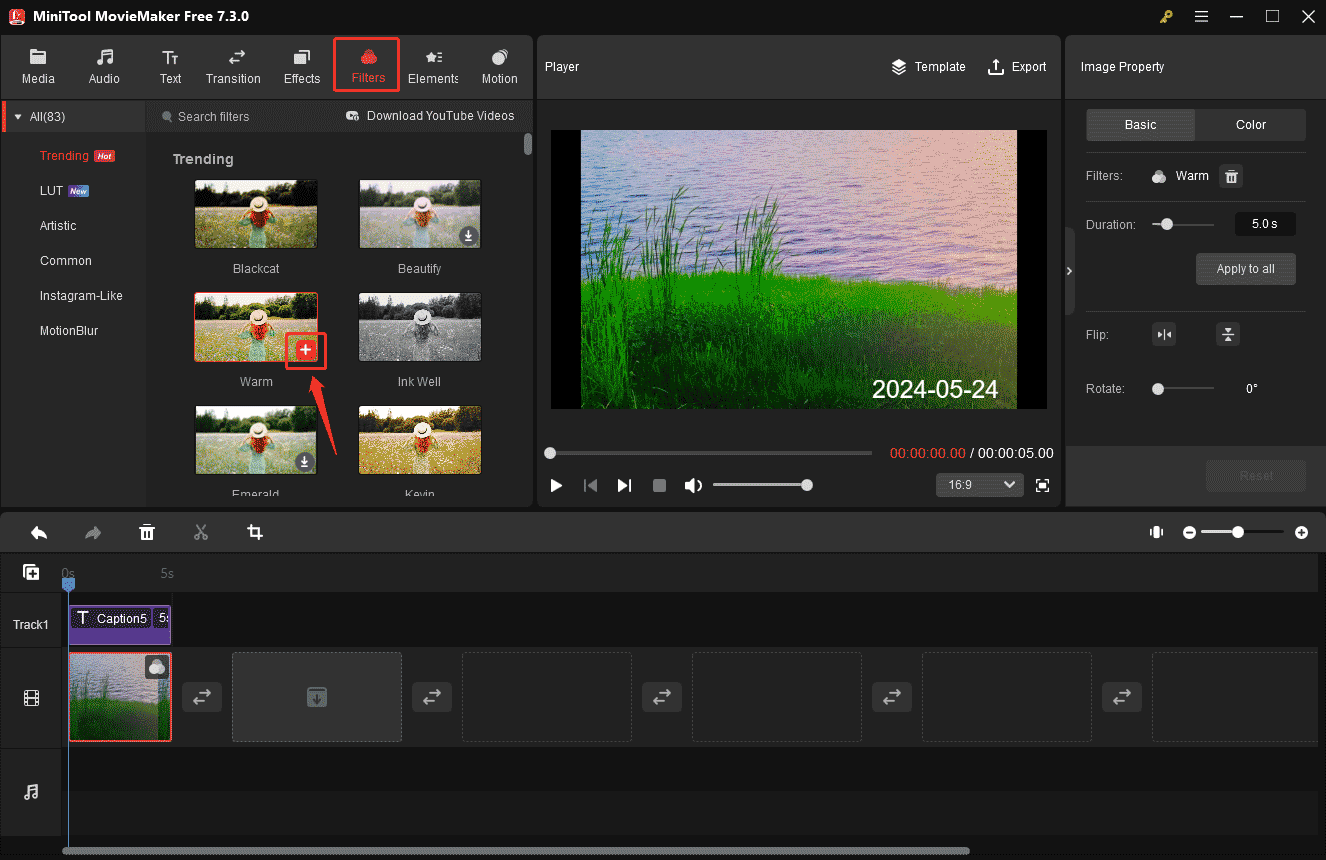
ステップ5、最後に、「Export」オプションをクリックして写真を保存します。
最後に
Facebook、Instagram、LinkedInなどのソーシャルメディアで共有する前に、写真から日付スタンプを削除する必要があります。写真から日付印を削除するには?以上は便利なツールをお勧めし、その使い方を説明しました。MiniTool MovieMakerのようなツールを選んで試してみてください。時には、写真をフィルム写真のように見せたり、いつ撮影したかを記録したりするために日付スタンプを追加したいことがあります。この記事でも、写真にタイムスタンプを追加する方法を紹介し、良いフォトエディターを紹介しました。この記事がお役に立てば幸いです!
最後に、MiniTool MovieMakerをご使用中にご質問やご意見がございましたら、[email protected]までお問い合わせください。
もっと見る:


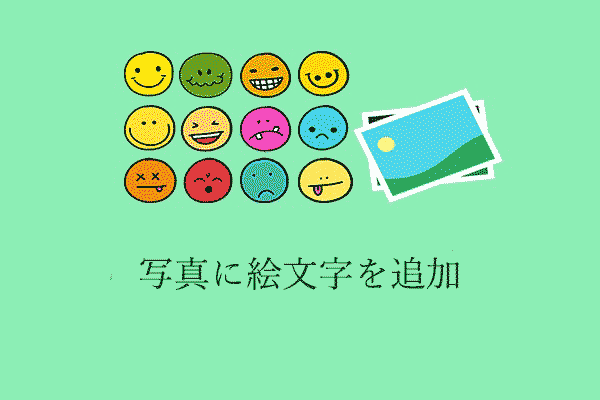
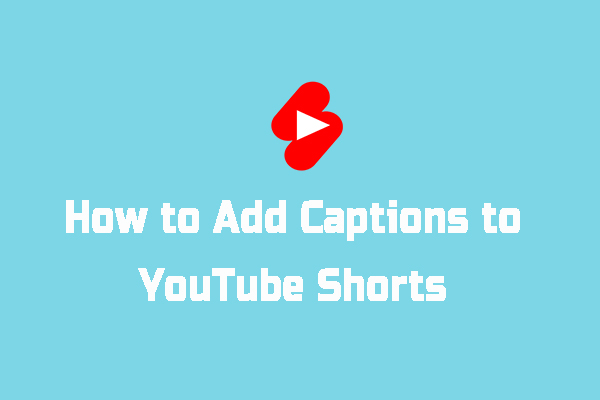
ユーザーコメント :